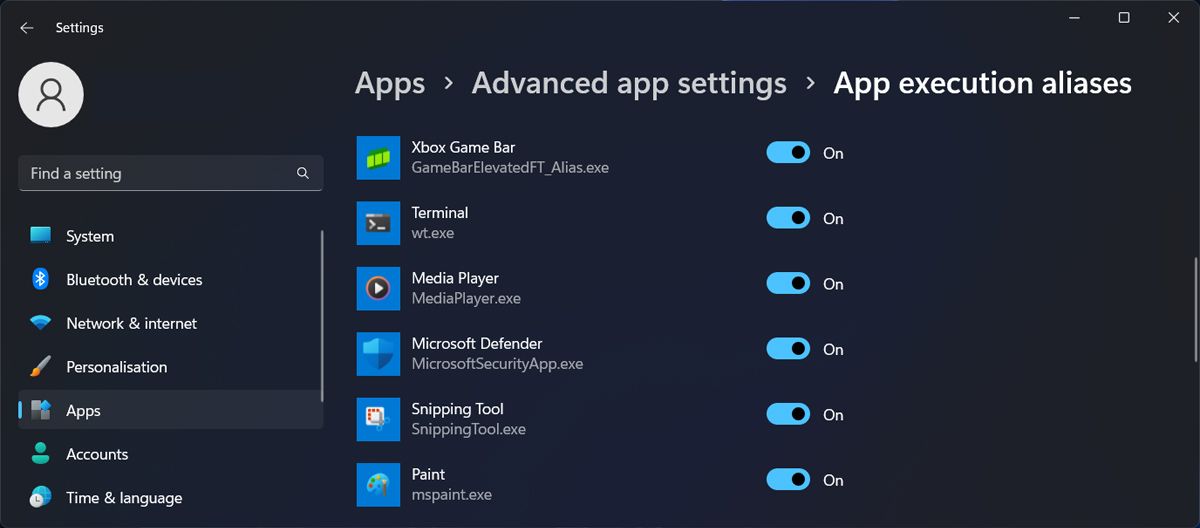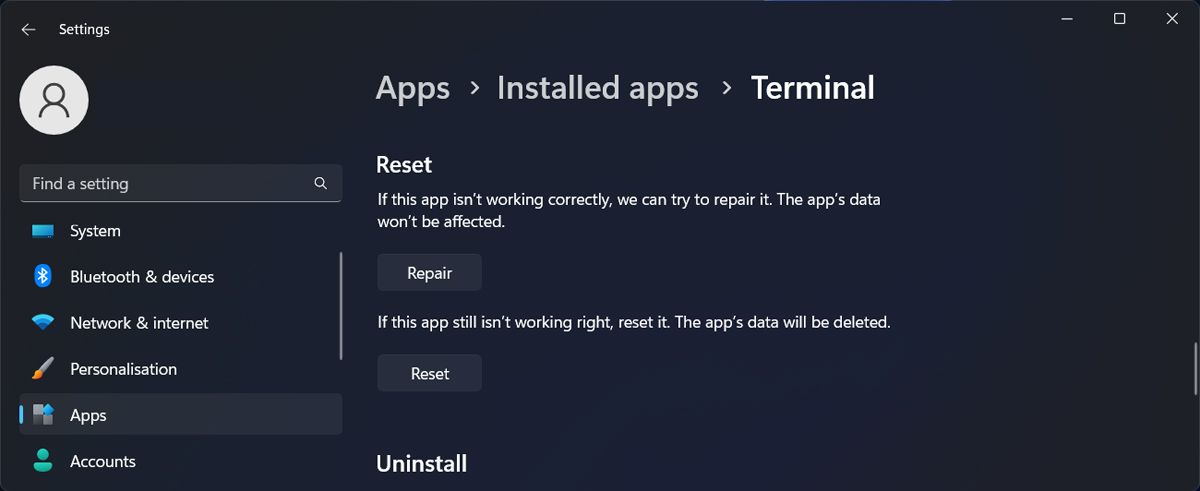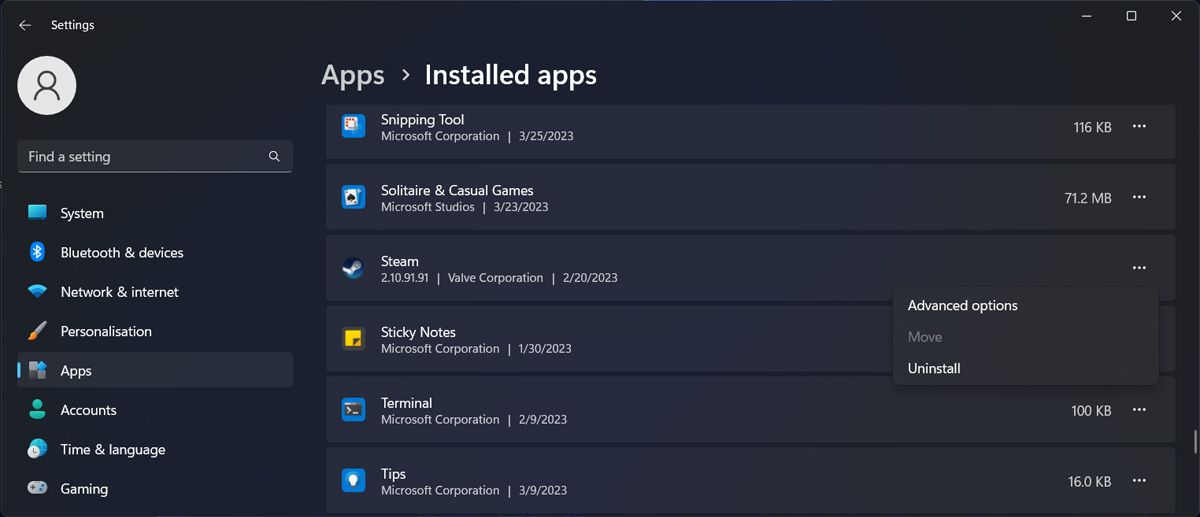.
O Terminal do Windows é uma ferramenta bastante eficiente, pois permite que você entre em várias ferramentas de linha de comando para Windows 10 e 11. Isso parece bom, desde que você possa abri-lo.
Se você não consegue mais acessar o Windows Terminal, não precisa se preocupar. Compilamos um guia rápido para ajudá-lo a resolver o problema.
1. Tente um método diferente para abrir o terminal do Windows
Um dos métodos mais comuns para abrir o Windows Terminal é clicar com o botão direito do mouse no Começar botão e selecione Terminal do Windows (Administrador). Mas se a opção estiver faltando ou nada acontecer quando você clicar nela, tente um método diferente para abrir o Terminal do Windows.
2. Verifique se o terminal do Windows está ativado
Se você tentou várias maneiras de abrir o Windows Terminal e não obteve sucesso, verifique se ele não está desativado no seu computador. Veja como você pode fazer isso:
- Imprensa Vitória + eu para abrir o menu Configurações.
- Dirigir a Aplicativos > Configurações avançadas de aplicativos.
- Selecione Aliases de execução de aplicativos.
- Na lista de aplicativos, localize terminal e ative a alternância ao lado dele. Se já estiver ativado, desligue-o e ligue-o novamente.
3. Repare o Terminal do Windows
Felizmente, o Windows possui muitas ferramentas integradas capazes de corrigir a maioria dos problemas para você. O mesmo acontece quando você não consegue abrir o Windows Terminal. Em vez de tentar identificar o problema manualmente, você pode fazer com que o Windows repare o aplicativo. Veja como você pode fazer isso:
- Clique com o botão direito do mouse no Começar botão e ir para Configurações.
- Vá para Aplicativos > Aplicativos instalados.
- Clique no três pontos ícone ao lado terminal e selecione Opções avançadas.
- Clique no Reparar botão.
4. Reinicie o Terminal do Windows
Se você ainda não conseguir fazer o Terminal do Windows funcionar, tente revertê-lo para as configurações padrão. Confira como redefinir o Terminal do Windows para obter as etapas.
5. Execute uma varredura SFC
Arquivos de sistema ausentes ou corrompidos podem causar a incapacidade de abrir o Terminal do Windows. Nesse caso, você deve executar uma verificação SFC. Isso procurará por arquivos de sistema quebrados e os substituirá automaticamente.
6. Reinstale o Terminal do Windows
Se nada funcionou até agora, é hora de reinstalar o Windows Terminal. Vá para Configurações > Aplicativos > Aplicativos instalados e localizar terminal. Em seguida, clique no três pontos ícone ao lado dele e selecione Desinstalar.
Depois que o Windows desinstalar o aplicativo, inicie a Microsoft Store e reinstale o Windows Terminal.
Inicie o Terminal do Windows a qualquer momento novamente
Espero que uma ou mais das soluções acima tenham ajudado a corrigir o Terminal do Windows. Às vezes, você precisa habilitá-lo em seu computador ou fazer com que o Windows repare o aplicativo. Mas se você ainda está lutando para fazê-lo funcionar, você deve ir nuclear e reinstalar o aplicativo.
Depois de fazê-lo funcionar novamente, você deve aprender sobre as dicas e truques do Terminal do Windows para aproveitá-lo ao máximo.
.